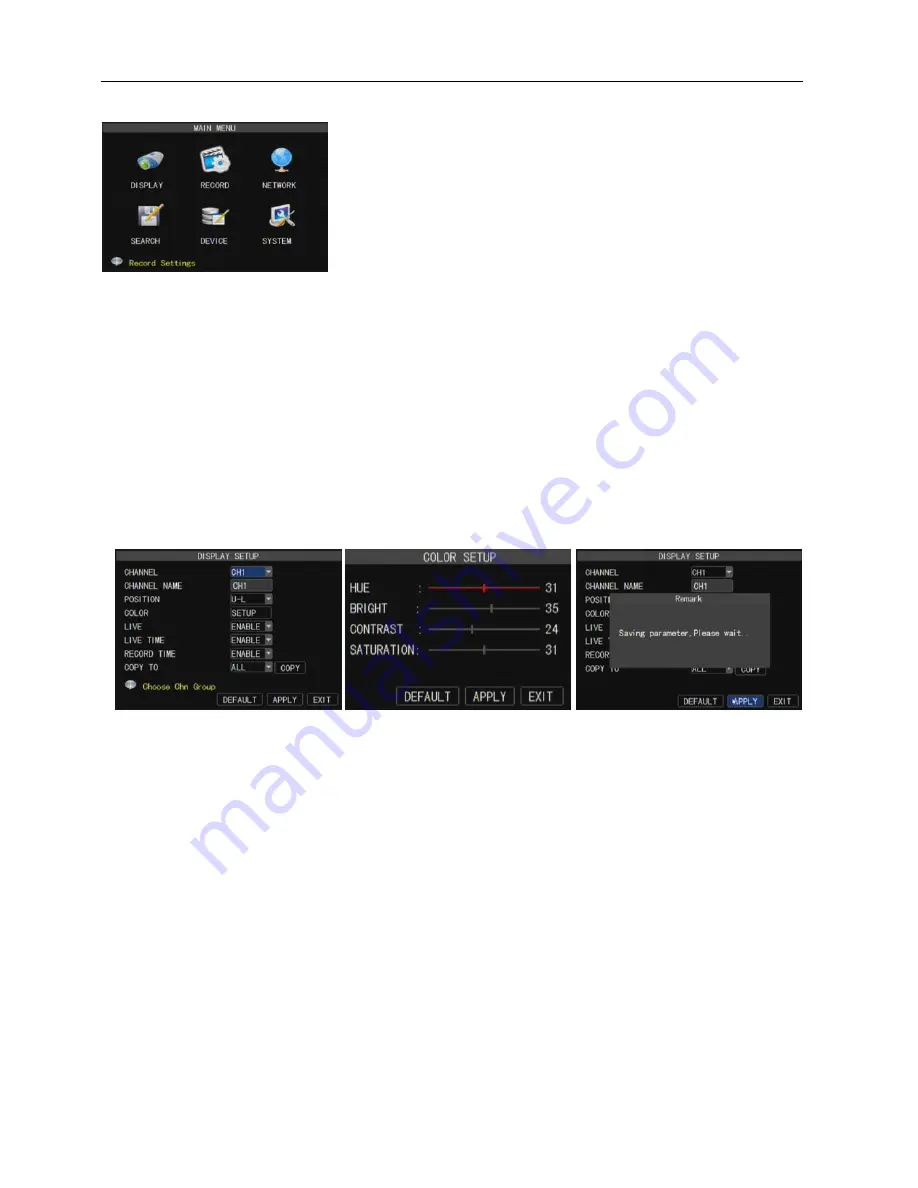
User Manual
11
หลังจากคลิกปุมขวาของเมาส
,
เมนู
pop - up
ปรากฏบนหนาจอ
คุณสามารถ
คลิกที่
[MAIN MENU]
ตัวเลือกในโหมดเมนู
pop - up
ที่จะเขาไปในอินเตอรเฟซที่เมนู
หลัก
(
แสดงเปนรูปภาพ
5-2)
ในโหมดเมนูหลักที่คุณสามารถควบคุมการตั้งคาการ
จัดการอุปกรณเชนการตั้งคา
Display, Record, Network, Search,
และ
System
อื่นๆ
รูปภาพที่
5-2
รูปภาพที่
5-3
รูปภาพที่
5-4
รูปภาพที่
5-5
5.3 Main Menu (
เมนูหลัก
)
5.3.1 Display setup settings (
การตั้งคาการติดตั้งจอแสดงผล
)
ไปที่
[Main menu Camera]
เพื่อตั้งชื่อชองและตําแหนงสําหรับชองทางที่แสดงเปนรูปภาพแตละ
5-3
คุณสามารถตั้งคาวาแตละชองสามารถแสดงตัวอยางหรือไมอยูภายใตการแสดงสดหรือโหมดบันทึกเปดใชงานอยูตลอดเวลาหรือไมอยู
ภายใตหนาจอและการตั้งคาการบันทึกเวลาหรือไมเกี่ยวกับประวัติการบันทึก
โปรดทราบวาชื่อของแตละชองที่รองรับไดถึงแปดตัวอักษรหรือสี่ตัวอักษรจีน
ฟงกชั่นการคัดลอก
:
ชวยใหคุณสามารถคัดลอกขอมูลทั้งหมดของหนึ่งชองทางใดชองทางอื่น
ๆ
คุณสามารถปรับคาพารามิเตอร
brightness (
ความสวาง
), saturation (
ความอิ่มตัว
)
ของ
contrast (
สีคมชัด
)
และสีสันของภาพแตละ
ชองหลังจากที่เขามาใน
[Color]
เมนู
. (
แสดงเปนภาพที่
5-4)
Explanation (
คําอธิบาย
)
1
、
การปรับเปลี่ยนที่จะสามารถใชไดหลังจากที่คลิก
[Apply]
ปุมดานลางของหนาตางเมนูยอยและพรอมใหบันทึกและจากนั้น
คลิก
ปุม
[OK]
2
、
ถาคุณตองการที่จะยกเลิกการแกไขใหคลิกที่ปุม
[Exit]
เพื่อออกจากเมนู
3
、
เมื่อคลิก
[DEFAULT]
ปุมทั้งหมดเปนคาเริ่มตนระบบจะถูกรีเซ็ตเปนคาเริ่มตน
คาเริ่มตนระบบระบุที่ตั้งคาเริ่มตนโรงงาน
Summary of Contents for H.264 4CH Digital Video Recorder
Page 1: ......
Page 39: ...User Manual 36 รูปภาพที 6 13 รูปภาพที 6 14 รูปภาพที 6 15 ...
Page 51: ...User Manual ...















































